Come aggiornare l’iPhone usando iTunes
Prima di procedere all'aggiornamento del vostro iphone procedere al salvataggio di tutti i dati, ecco come:
Da iTunes fai tasto destro su "iPhone di xxx" e seleziona backup...
Solitamente quando sincronizzi il dispositivo ti fa il backup automatico, comunque clicca con il tasto destro sul dispositivo nella barra laterale a sinistra (appena viene riconosciuto da itunes) e clicca su "Backup".
Per le app dovrai collegare l'iphone al pc e su itunes cliccare col tasto detsro su "iphone di xxx" e quindi selezionare la voce "trasferisci acquisti"
tutti i firmware per iphone http://www.iphoneitalia.com/link-per...phone-370.html
Avete combinato un danno nel vostro iPhone mentre utilizzavatre qualche programma o aggiornavate qualcosa? volete fare un bel ripristino ma la modalità recovery non funziona?
Bene, allora dovete provare l’ultima risorsa: la modalità DFU, che sta per “Device Firmware Update” (aggiornamento del firmware del dispositivo).
Ricordo a tutti che per la modalità recovery dovete tenere premuti i tasti Sleep e Home del vostro iPhone fino al riavvio del sistema. Una volta visualizzato il logo Apple dovete
rilasciare il tasto Sleep e mantenere premuto Home fino a quando il logo di iTunes e il cavo USB appaiono sullo schermo.
La modalità DFU è da ritenersi invece come ultima risorsa nel caso in cui non riusciate a mettere l’iPhone in modalità recovery.
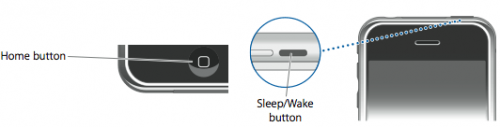
Ecco come fare:
- collegate l’iPhone al vostro Mac o Pc e attendete l’apertura di iTunes;
- quando iTunes rileverà l’iPhone premete contemporaneamente i tasti Home e Sleep fino a che lo schermo non diventa nero;
- appena questo accade rilasciate solo il tasto Sleep/Wake;
- mantenete premuto il tasto Home finchè non apparirà la seguente finestra di avviso
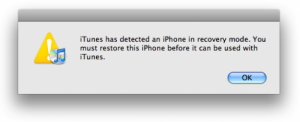
A questo punto, la schermata dell’iPhone resterà nera: siete riusciti a metterlo in modalità DFU!
NB: per coloro i quali abbiano sbloccato l’iPhone, ricordate che a seguito di questa procedura dovrete riprocedere al ripristino e quindi allo sblocco del telefono.
Trasferimento Rubrica iPhone 4
Aggiornare iPhone all’ultima versione del firmwar

Aggiornare iPhone all’ultima versione del firmware è una operazione fondamentale per molti utenti, che si trovano però spesso in difficoltà e non sanno come procedere. In questo tutorial spieghiamo passo-passo come aggiornare l’iPhone usando iTunes.
Tenere aggiornato l’iPhone è una pratica estremamente semplice, tuttavia non sono poche le persone che dinnanzi alle parole firmware o ad immaginarie e complesse procedure di update si lasciano impressionare arrivando a desistere.
Non disperate! Il vostro iPhone è infatti stato ideato per funzionare al meglio con il software iTunes di Apple, che permette di sincronizzare il melafonino direttamente con il PC per caricare musica, video e file di ogni genere, ed è proprio con questo software che è possibile aggiornare il suo firmware!
Il primo passo è quello di scaricare iTunes dal sito ufficiale di Apple e, una volta installato, collegare il vostro cellulare al PC tramite l’apposito cavo fornito in dotazione nella scatola.
Una volta collegato il software iTunes si aprirà automaticamente: cliccate sulla colonna sinistra del programma alla voce iPhone ed in seguito sul pannello Riepilogo posto nella parte superiore dello schermo.
Arrivati a questo punto la strada è completamente in discesa e sarà sufficiente cliccare sul pulsante Verifica Aggiornamenti e, qualora sia disponibile una nuova versione del firmware di iPhone, sarà sufficiente cliccare su Scarica e Installa.
Completata la procedura il vostro iPhone sarà di nuovo aggiornato e perfettamente funzionante!
Nuova soluzione per l’errore 3200 di iOS 5 aggiornamento

Sembra a distanza di tempo che l’errore codice 3200 durante l’aggiornamento del sistema operativo iOS 5 continui a dare problemi.
Cercando in rete sembrerebbe che l’errore 3200 sia dato dall’eccessivo traffico di rete sui server di aggiornamento di Apple e la lunga attesa per il download fa andare in timeout il nostro smartphone.
Vediamo come fare ad aggiornare al sistema operativo iOS 5 in modalità Offline:
Risoluzione installazione IOS 5 per errore 3200:
- Scaricate l’upgrade a IOS 5 nella modalità “Solo download“
- Cercate sul vostro computer la cartella dove iTunes va a salvare il file di aggiornamento. Se state usando Windows 7 dovrebbe essere: “C:\Users\”NOME UTENTE”\AppData\Roaming\Apple Computer\iTunes\iPhone Software Updates “. ATTENZIONE: la cartella di default è una cartella nascosta dovrete attivare “visualizza cartelle nascoste e file di sistema”
- Troverete in questa cartella un file con estensione .ipw (è il file dell’aggiornamento) mettetelo sul desktop o in una cartella che preferite (servirà più avanti ricordatevi dove lo copaite)
- Aprite nuovamente iTunes e cliccate sul bottone “Ripristina” tenendo premuto il tasto SHIFT sulla vostra tastiera.
- Dovrebbe aprirsi una maschera che vi permetterà di selezionare il file con estensione .jpw (era sul desktop o nella cartella preferita)
- A questo punto partirà la procedura di ripristino e dovrebbe concludersi senza problemi o altri errori.
Questa guida è stata scritta recuperando informazioni prese da internet, se intendete seguirla lo farete a vostro rischio e pericolo, il sito non si assume nessuna responsabilità su eventuali danni o malfunzionamenti ai vostri apparecchi dovuti a questa guida.




